Salah satu faedah Manjaro Linux ialah keupayaannya untuk menggunakan dan memasang berbilang versi kernel Linux pada satu masa. Beralih melalui pelbagai versi Linux dengan cepat ialah cara terbaik untuk memastikan peranti anda sentiasa berjalan pada tahap terbaiknya. Manjaro Linux melakukan tugas yang hebat dalam mengambil Arch Linux dan memudahkannya untuk pengguna harian. Ia sering membina alat GUI yang cemerlang di sekeliling penyelesaian baris perintah yang kompleks. Menukar kernel tidak berbeza. Jika pengguna ingin menaik taraf (atau menurunkan taraf) kepada mana-mana versi Linux, cara paling mudah ialah menukar kernel dalam Majaro adalah dengan menggunakan alat GUI. Begini cara ia berfungsi.
Mulakan dengan menekan kekunci Windows pada papan kekunci anda untuk membuka menu Manjaro. Di dalam kotak carian, cari "Pengurus Tetapan Manjaro" dan lancarkannya.
Nota: Jika anda menggunakan versi komuniti Manjaro Linux, bukannya keluaran tradisional, lihat melalui tetapan dan lancarkan "Pengurus Tetapan Manjaro."
Di dalam pengurus tetapan, terdapat beberapa pilihan untuk dipilih. Lupakan selebihnya pilihan, kerana satu-satunya yang penting dalam panduan ini, ialah "Kernel." Klik pada ikon penguin untuk membuka alat pengurusan kernel GUI.
Tukar Kernel Melalui GUI
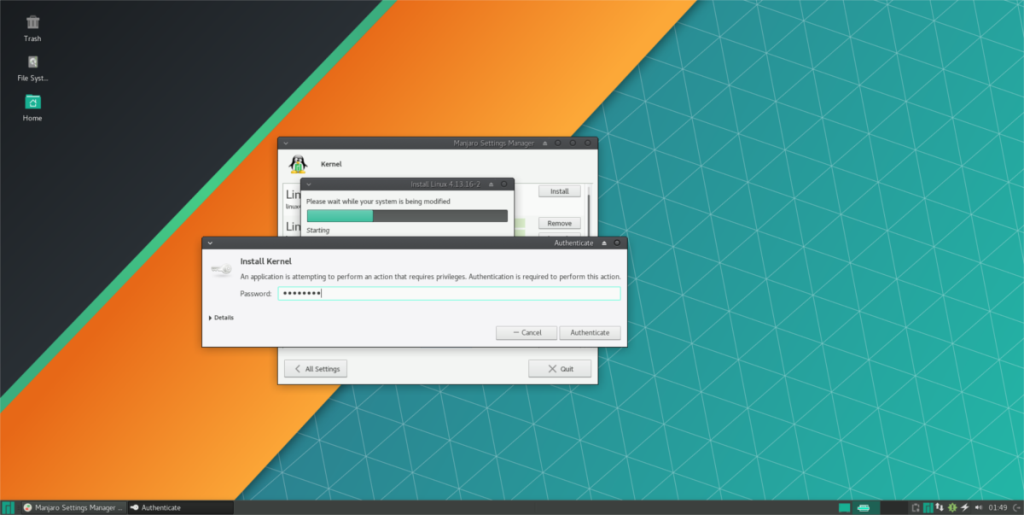
Alat pengurusan kernel Manjaro mempunyai banyak kernel Linux yang berbeza untuk dipilih, kedua-duanya baharu dan ketinggalan zaman. Mulai Januari 2018, ia menjalankan keluaran stabil terkini Linux (aka versi 4.14).
Bagi kebanyakan pengguna, versi 4.14 adalah sempurna. Walau bagaimanapun, jika anda seorang pengguna yang berkuasa dan anda ingin mendapatkan lebih banyak daripada PC Manjaro Linux anda, anda mempunyai pilihan untuk memasang kernel yang tidak stabil. Sebagai alternatif, jika peranti anda berfungsi lebih baik dengan kernel lama, pilihan itu juga tersedia.
Menaik taraf Kernel Di Manjaro
Untuk memasang kernel yang tidak stabil, cari sebarang keluaran dengan ".r" selepasnya dan klik butang "pasang". Sebagai contoh, untuk menjalankan calon keluaran Linux 4.15 terkini, anda akan mengklik butang pasang selepas "Linux 4.15.r180118.gdd"
Menurunkan Inti Di Manjaro
Secara umumnya, adalah bodoh untuk menurunkan taraf kepada versi Linux. Dengan setiap keluaran baharu, tampung keselamatan diperkenalkan serta pemacu baharu. Namun, kadangkala dengan keluaran Linux, masalah boleh berlaku (atas sebab apa pun). Jika anda merasakan mesin anda berfungsi dengan lebih baik pada versi Linux yang lebih awal, alat kernel Manjaro menjadikannya sangat mudah untuk digulung semula dan juga memasang berbilang versi Kernel pada satu masa.
Untuk memasang kernel yang lebih lama, klik "pasang" di sebelah mana-mana versi Linux di bawah versi 4.14. Selepas mengklik butang pasang, anda akan digesa untuk memasukkan kata laluan anda. Lakukan, dan pemasangan akan bermula.
Apabila pemasangan selesai, but semula PC anda dan pilih versi yang anda pasang pada skrin but.
Nota: versi lama Linux kembali sejauh 3.16 pada Manjaro.
Menyahpasang Kernel Lama
Mengalih keluar kernel lama daripada Manjaro berfungsi dengan cara yang sama seperti memasang yang baharu. Untuk memulakan, buka Pengurus Tetapan Manjaro, dan klik pada ikon penguin. Dari sini, tatal ke bawah dan pilih kernel Linux yang dipasang yang ingin anda nyahpasang. Seterusnya, klik butang "nyahpasang" untuk memulakan proses penyingkiran.
Apa yang berikut ialah sistem meminta kata laluan. Masukkannya dengan betul, dan Manjaro akan membersihkan kernel daripada Grub dan seluruh sistem. Perlu diingat bahawa anda tidak boleh menyahpasang versi kernel Linux daripada Manjaro jika anda menggunakannya. Anda mesti bertukar kepada kernel yang berbeza terlebih dahulu.
Tukar Kernel Melalui Terminal
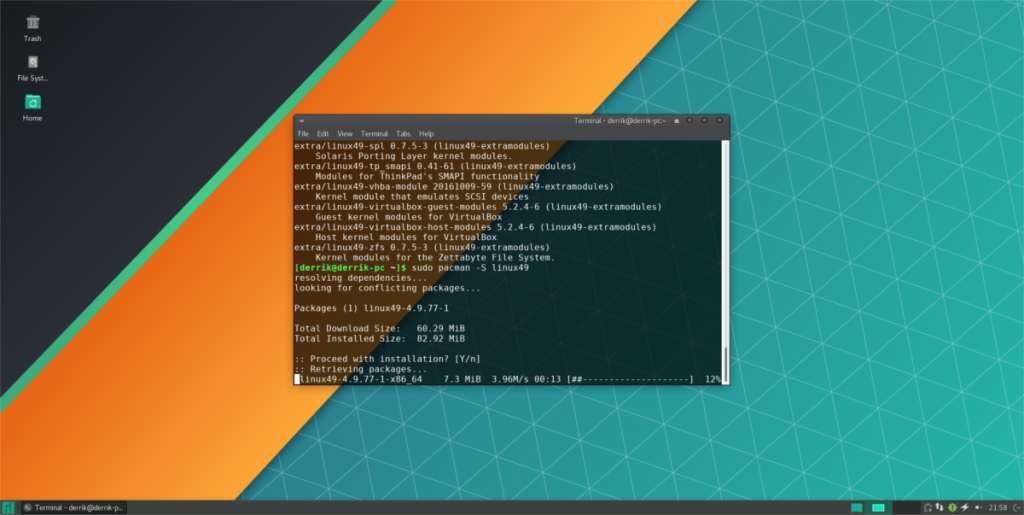
Bersama-sama dengan memasang Kernels melalui alat pengurusan kernel Manjaro Linux, pengguna boleh memasang (dan menyahpasang) versi kernel Linux yang berbeza melalui terminal dan pengurus pakej pacman. Untuk mencari versi kernel Linux, buka terminal dan gunakan corak carian ini:
pacman -Ss linux4* | grep "kernel dan modul"
Inginkan versi Linux untuk Manjaro Linux yang berada di bawah versi 4.x? Jika ya, cuba corak carian ini. Sila faham bahawa corak carian ini tidak sempurna.
pacman -Ss linux3* | grep "kernel dan modul"
Dengan menggunakan *, pengurus pakej akan menyenaraikan semua pakej Linux dengan 3.x, atau 4.x. Apabila anda telah mengetahui versi sebenar kernel yang anda ingin pasangkan, prosesnya semudah memasang sebarang program lain melalui pacman dalam terminal. Sebagai contoh: Untuk memasang versi 4.12 kernel, anda perlu melakukan:
sudo pacman -S linux412
Mengeluarkan Kernel Di Manjaro Melalui Terminal
Pembersihan kernel lama atau alternatif yang dipasang pada Manjaro boleh diuruskan dengan baik betul-betul di terminal melalui pengurus pakej. Untuk melakukan ini, pertama, gabungkan alat pacman dengan penapis untuk mencari nama sebenar pakej kernel untuk dialih keluar.
pacman -Ss linux4* | grep "dipasang"
Sekali lagi, untuk menapis kernel yang dipasang yang bermula dengan 3 dan bukannya 4, cuba gunakan corak ini:
pacman -Ss linux3* | grep "dipasang"
Kaedah ini tidak sempurna, tetapi ia akan menyerlahkan kebanyakan (jika tidak semua) kernel Linux yang sedang dipasang di dalam Manjaro. Dari sini, ambil perhatian nama pakej dan gunakan alat pengurus pakej untuk mengeluarkannya daripada sistem.
sudo pacman -R linux412

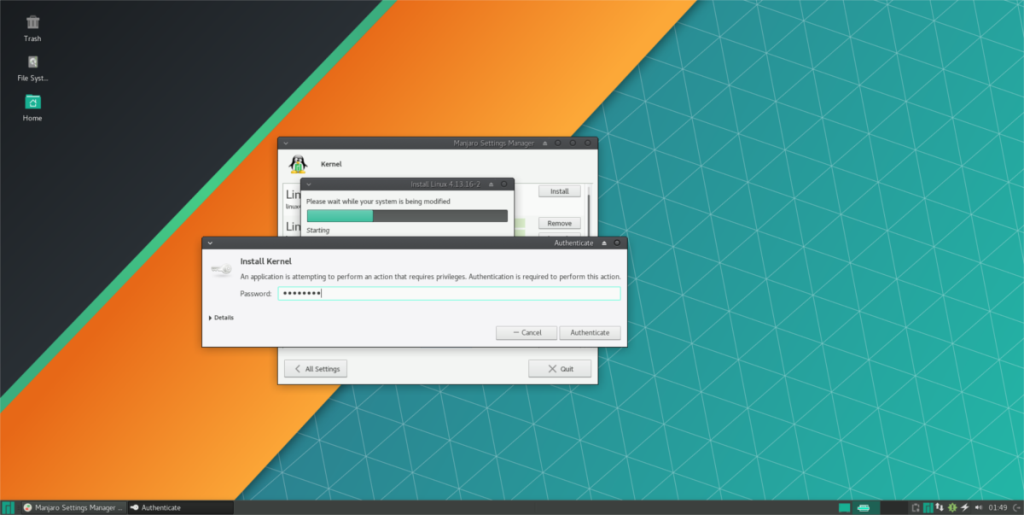
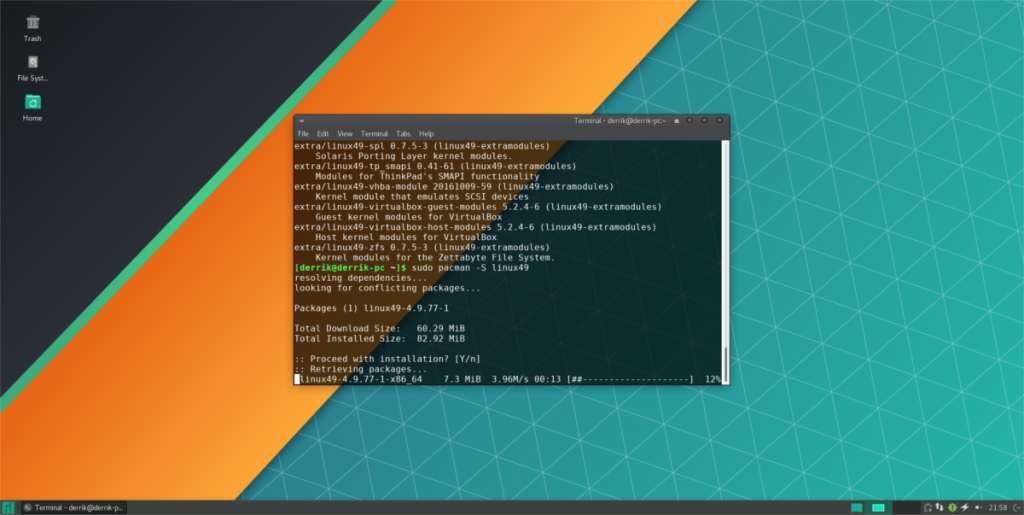



![Muat turun FlightGear Flight Simulator Secara Percuma [Selamat mencuba] Muat turun FlightGear Flight Simulator Secara Percuma [Selamat mencuba]](https://tips.webtech360.com/resources8/r252/image-7634-0829093738400.jpg)




